Kuidas Funday24 eemaldada.ru ja Smartinf.ru

- 3469
- 943
- Fred Carroll
Kui kohe pärast arvuti sisselülitamist käivitate brauseri avatud lehega Funday24.ru (alates 2016. aastast) või SmartInf.ru (enne - 2inf.Net) või pärast brauseri käivitamist, sama aadressiga lähteleht avab teid, see samm -test -juhised kirjeldavad üksikasjalikult, kuidas Funday24 kustutada.ru või Smartinf.Ru arvutist täielikult ja tagastage soovitud lähteleht brauseris. Altpoolt toimub ka video, kuidas sellest viirusest lahti saada (see aitab, kui midagi pole kirjeldusest selge).
Niipalju kui ma aru saan, muutub see infektsiooniga avatud aadress (see oli 2inf.Net, Smartinf sai.ru, siis Funday24.ru) ja on võimalik, et mõni aeg pärast selle juhtimise kirjutamist on aadress uus. Igal juhul jääb eemaldamismeetod minu arvates asjakohaseks ja sel juhul värskendan seda artiklit. Probleem võib tekkida mis tahes brauseri puhul - Google Chrome, Yandex, Mozilla Firefox või Opera ja mis tahes OS -is - Windows 10, 8.1 ja Windows 7. Ja üldiselt ei sõltu neist.
Värskendus 2016: SmartInfi asemel.Ru -l on nüüd sama Funday24 sait kasutajatele.ru. Eemaldamise olemus on sama. Esimese sammuna soovitan järgmist. Enne Funday24 ümbersuunamist vaadake, milline sait on brauseris ülekoormatud.Ru (näete, kui lülitate arvuti sisse näiteks Interneti -ühenduse katkemisega). Käivitage registritoimetaja (Win+R võtmed, sisestage Regedit), pärast mida valige ülaosas vasakus servas "arvuti" ja seejärel - redigeerimismenüüst - leidke. Sisestage selle saidi nimi (ilma www, http, lihtsalt sait.ru) ja klõpsake "Leia". Seal, kus on - kustutage, seejärel vajutage uuesti redigeerimismenüüd - leidke edasi. Ja nii, kuni kustutate saidid, mis suunavad Funday24.ru kogu registris.
Lõplikuks eemaldamiseks Funday24.Võimalik, et RU tuleb brauserisiltide abil leevendada: eemaldada need ülesande ja lauaarvuti paneelilt, luues brauseritega kaustad programmifailides (x86) või programmifailides, samas kui see ei tohiks olla .BAT -fail ja .Exe brauseri fail. Failides laiendusega .Nahkhiir määrab ka nende saitide turuletoomise. Täiendav, üksikasjalikum teave, sealhulgas lugejate pakutud otsustega - edaspidi.
Sammud Funday24 eemaldamiseks.ru või Smartinf.ru
Niisiis, kui alustate Funday24.ru (Smartinf.ru) Vahetult pärast süsteemi sisenemist oma tavapärases brauseris, seejärel sellest vabanemiseks peaksite alustama Windowsi registriredaktori turuletoomisega.
Registriredaktori käivitamiseks võite vajutada klaviatuuril Windowsi klahvi (koos embleemiga) + R, sisestage aknasse akna "Perform" Regedit Ja vajutage Enter.
Registri toimetaja vasakul küljel näete "kaustad" - registri sektsioonid. Lahti Hkey_local_machine \ tarkvara \ Microsoft \ Windows \ CurrentVersion \ Run ja vaata paremat külge.

Kui nägite seal (veerus "Tähendus"):
- CMD /C Start + mis tahes saidi aadress (tõenäoliselt pole SmartInf.ru, ja veel üks sait, mis suunab selle, näiteks Manlucky.Ru, simsimotkroysia.ru, karuke.ru ja teised.) - pidage meeles seda aadressi (kirjutage üles), seejärel klõpsake parema nupuga samal real, kuid veerus "Nimi" ja valige "Kustuta".
- Viis failide EXE -le alustades C: \ kasutajad \ _palizeri nimi \ AppData \ Local \ temp Samal ajal on faili nimi kummaline (tähtede ja numbrite komplekt), pidage meeles faili asukohta ja nime registri väärtus.
Tähelepanu: Kui registri näidatud jaotises te sellist üksust ei leidnud, valige redigeerija menüüs redigeerimine - otsige ja otsige CMD /C algus - leitakse, et see on ainult teises kohas. Ülejäänud toimingud jäävad samaks.
UPDATE: Hiljuti määratakse Funday24 ja SmartInf mitte ainult CMD kaudu, vaid ka muul viisil (Exploreri kaudu). Lahendusvalikud:
- Kommentaaride põhjal: kui brauser algab, vajutage kiiresti ESC -d, vaadake aadressirida, millisest saidilt SmartInfi suunamine pärineb.ru, vaata registri nimega saiti. (Võite proovida ka brauseris nuppu Tagasi kasutada).
- Ühendage Internet lahti ja vaadake, millist lehte üritab brauseris avada, otsige nimega saiti registrisse.
- Otsige registris sõna järgi http - Tulemusi on palju, uurige, millised ümbersuunamised (lihtsalt brauseris aadressi sisestades, tavaliselt on need domeenid .ru), tööta nendega.
- Kontrollige HKEY_CURRENT_USER \ tarkvara \ Microsoft \ Internet Explorer \ Main parameetri parameetri väärtust
- Leidke fraas registrist Utm_source - Seejärel kustutage saidi aadressi sisaldav väärtus, mille järel UTM_Source läheb. Korrake otsingut, kuni leiate kõik märkused registrist. Kui sellist eset ei leita, proovige ainult leida Utm_ (Kommentaaride järgi otsustades ilmusid muud võimalused, kuid alustage ka nende tähtedega, näiteks UTM_CONTENT).
Ärge sulgege registriredaktorit (saate seda pöörata, vajame seda lõpus) ja minge ülesandehaldurisse (Windows 8 ja Windows 10 kaudu menüü kaudu, mille nimi on Win+X, ja Windows 7 - CTRL -i kaudu +Alt+del).
Windows 7 ülesannete dispetšeris, avage "protsessid", Windows 8 ja 10, klõpsake allpool nuppu "Loe edasi" ja valige vahekaart "Details".
Pärast seda järgige järjekorras järgmisi samme:
- Leidke loendist failide nimed, mida mäletate eelmises toimingul teises lõigus.
- Klõpsake sellisel failil koos parema hiirenupuga, valige üksus "Ava fail asukoht".
- Ilma avatud kausta sulgemata, naaske ülesannete dispetšeri juurde, klõpsake veel kord protsessi ja valige "Eemalda ülesanne".
- Kui fail kaob protsesside loendist, eemaldage see kaustast.
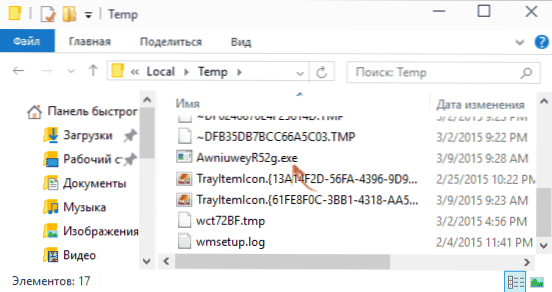
- Tehke seda kõigi selliste failide jaoks, kui neid on mitu. Kausta sisu AppData \ local \ temp saab täielikult eemaldada, see pole ohtlik.
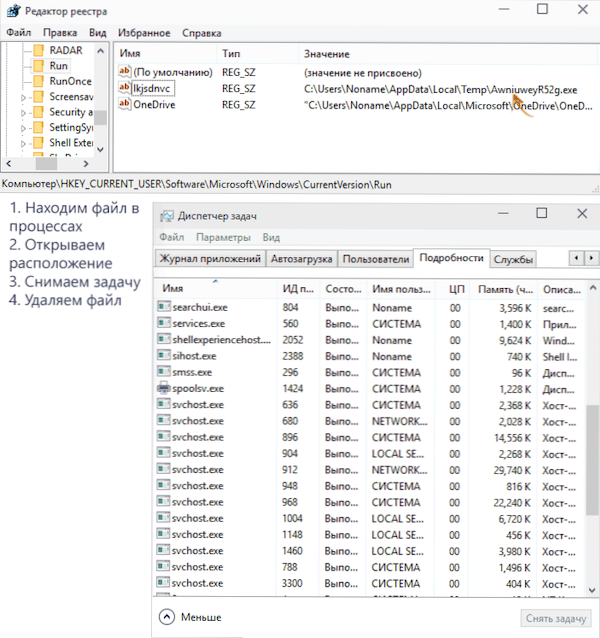
Sulgege ülesande dispetšer. Ja käivitage Windowsi ülesannete planeerija (juhtpaneel, mis hõlmab vaatamisrežiimi ikoonide vormis - Administration - ülesandeplaneerija).
Valige ülesannete planeerija vasakul asuv üksus "Planeerija planeerija teek" ja pöörake tähelepanu ülesannete loendile (vt. ekraanipilt). Valige selle all vahekaart "Toiming" ja minge kõik ülesanded. Teid peaksid segadusse ajama need, mida tehakse iga tund kas süsteemi sissepääsu juures, kanda kas kummalisi nimesid või netostiülesannet ja milles välja "Toiming" näitab kaustades asuva programmi käivitamist C: \ kasutajad \ kasutajanimi \ AppData \ Local (ja tema alamaage).
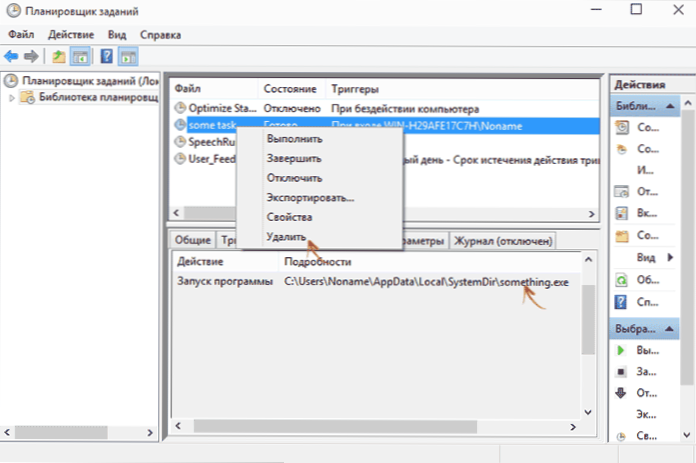
Pidage meeles, millist faili ja millises asukohas see ülesande täitmisel käivitatakse, klõpsake parema nupuga määramisel ja kustutage see (kasutades seda muudatusi registreeritakse, mille tulemusel on teil Funday24.ru või Smartinf.ru).
Pärast seda minge määratud failiga kausta ja kustutage see sealt (vaikimisi on need kaustad tavaliselt peidetud, nii et lülitage sisse peidetud failide ja kaustade näitamine või sisestage nende aadress käsitsi dirigendi ülaosas, kui see nii on pole selge, kuidas, vaadake videos olevate juhiste lõppu).
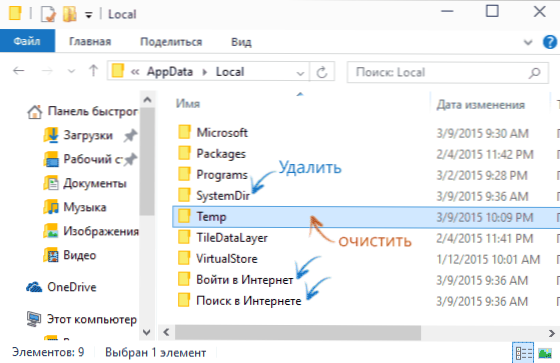
Samuti, kui sisse C: \ kasutajad \ nimi_polizeri \ appdata \ local Näete SystemDIR -nimedega kaustu, "Sisestage Internetti", "Otsi Internetist" - kustutage need julgelt.
Kaks viimast sammu jäetakse SmartInfi lõpuks eemaldamiseks.ru arvutist. Pidage meeles, et me ei sulgenud registritoimetajat? Naaske selle juurde ja valige vasakul paneelil ülemine punkt "arvuti".
Pärast seda valige registriredaktori peamenüüs "Redigeerimine" - "Otsi" ja sisestage osa saidi nimest, mida me juba alguses mäletasime , jne.D.). Selliste nimedega registri väärtuste (paremal olevad) või sektsioonide (kaustade) leidmisel eemaldage need hiire paremal asuva kontekstimenüü abil ja vajutage F3, et jätkata registri otsimist. Igaks juhuks otsige SmartInfi registrist samamoodi.
Pärast kõigi selliste punktide kustutamist sulgege registritoimetaja.
Märkus. Miks ma seda konkreetset protseduuri soovitan? Kas on alguses võimalik leida saite, mis suunavad SmartInfile suunatud saidid.ru jne.D.? See on lihtsalt minu hinnangute kohaselt minimeerib etappide näidatud järjekord tõenäosust, et viiruse eemaldamisel arvutist töötate ülesannete kavandajas ja näidatud märkused ilmuvad uuesti registrisse (ja te ei märka seda , aga kirjutage lihtsalt, et juhised ei toimi).
Kommentaaride värskendus Mozilla Firefoxi brauserile:- Infektsioon areneb, nüüd kõigis muudes asjades, kui kõik eespool kirjeldatud, peate kontrollima siinset kohalolekut: C: \ Users \ Teie nimi \ AppData \ ROAMING \ Mozilla \ Firefox \ Profiles \ 39BMZQBBBBBBBB.Vaikimisi (võib olla veel üks nimi) fail koos tüübi kasutaja nimega.JS (laienemine peaks olema JS)
- Sellel on JS -kood nagu: user_pref ("brauser.Startup.Koduleht "," Orbevod.ru/?UTM_SOURCE = STARTPAGE03 & UTM_CONTENT = 13DD7A8326ACD84A9379B6D992B4089C); USER_PREF ("Brauser.Startup.leht ", 1);
Kustutage see fail julgelt, selle ülesanne on libistada teie jaoks vasak lähteleht.
Tagastage brauseris tavaline lähteleht
Jääb lehe eemaldamine SmartInf.ru brauserist, sest suure tõenäosusega jäi ta sinna. Selleks soovitan teil lihtsalt eemaldada oma brauseri otseteed ülesanderibalt ja töölaualt, seejärel klõpsake töölaua tühjale kohale paremal nupul - looge otsetee ja määrake brauseri tee (tavaliselt tee (tavaliselt kuskil kaustas Program Files).
Võite klõpsata ka olemasoleval brauseri otsetee parema nupuga ja valida üksuse „atribuudid” ning kui näete mingeid märke ja veebiaadresse vahekaardil „Label” pärast brauseri teed, eemaldage need sealt ja eemaldage sealt ja sealt ja sealt sealt ja sealt rakendage muudatusi.
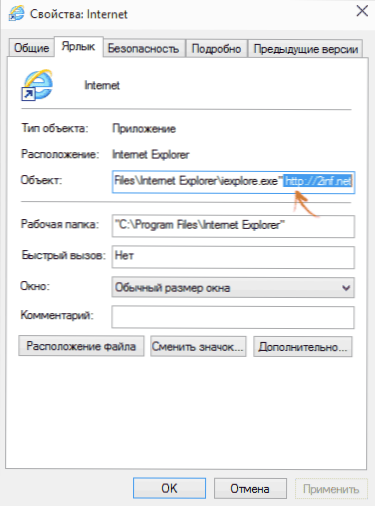
Ja lõpuks saate oma brauseri käivitada ja muuta selle seadete esialgse lehe sätteid, need ei tohiks rohkem muutuda ilma teie teadmata.
Lisaks võib olla mõistlik kontrollida arvutit pahatahtlikku järgi vastavalt ühele artiklis kirjeldatud meetodile, kuidas brauseris reklaamist vabaneda.
Video: Kuidas vabaneda Funday24 -st.ru ja Smartinf.ru
Noh, nüüd video, milles kõik juhistes kirjeldatud toimingud on järjekorras. Võib -olla on teil seda viirust lihtsam eemaldada, nii et ükski sait ei avataks ilma teie teadmata brauseris.
Loodan, et saaksin teid aidata. Minu arvates pole ma unustanud ühtegi nüanssi. Palun, kui olete leidnud oma viisid Funday24 eemaldamiseks.ru ja Smartinf.ru, jaga neid kommentaarides, võib -olla saate paljusid aidata.
- « Kuidas kustutada Microsofti konto Windows 10 -s
- Kuidas näidata faililaiendit Windows 10, 8 ja Windows 7 »

